win7开始菜单变成英文改回中文的方法 - win7开始菜单如何变成中文
更新时间:2023-08-25 14:43:12作者:yang
win7开始菜单变成英文改回中文的方法,在使用Windows 7操作系统时,不少用户可能会遇到一个问题:开始菜单突然变成了英文,而不再是我们习惯的中文界面,这不仅给我们的使用造成了困扰,也让我们感到不便。幸运的是我们可以通过一些简单的步骤来将Win7开始菜单重新变成中文。接下来我将介绍一种简单而有效的方法,帮助您解决这个问题,让您的开始菜单恢复到中文界面。
具体方法如下:
1、首先在win7系统中点击“开始”,选中“Control Panel”,这就是控制面板。
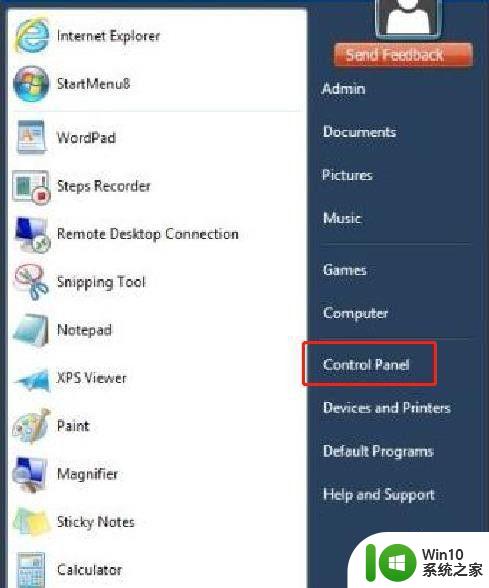
2、在“Control Panel”窗口中,点击“Chage display language”。
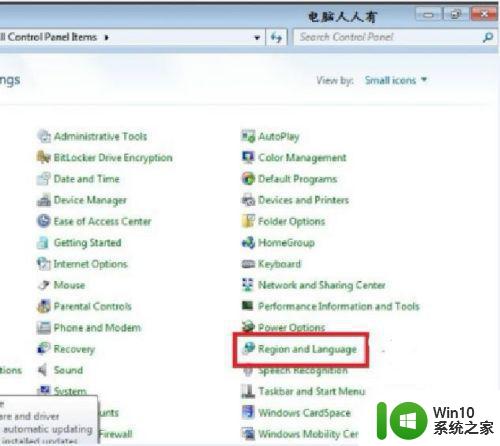
3、在最下方的下拉菜单中选择中文(简体),点击下方的OK。
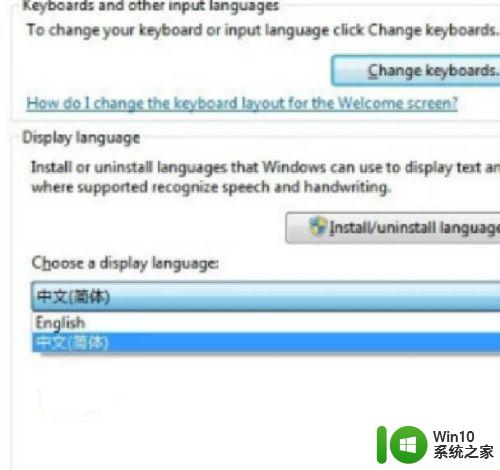
4、这时弹出提示,中文意思是您必须注销才能使显示语言更改生效,点击Log off now。
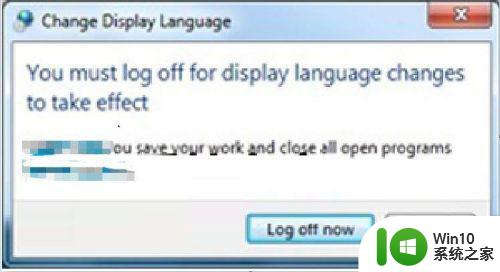
5、注销并再次登录后,语言设置就正式生效了,可以看到,此时的开始菜单已经变回了中文模式。
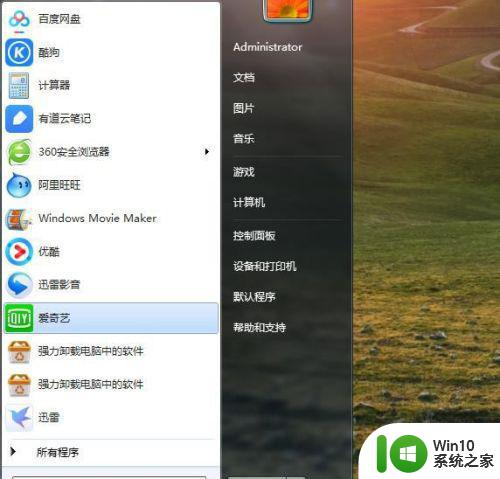
以上是将Win7开始菜单从英文改回中文的方法,如果你也遇到了这个问题,可以按照这个方法来解决,希望对你有所帮助。
win7开始菜单变成英文改回中文的方法 - win7开始菜单如何变成中文相关教程
- win7系统桌面和开始菜单中的图标都变成了word文件的解决方法 win7系统桌面和开始菜单图标变成word文件怎么办
- win7 32位系统快速清理开始菜单中的程序使用记录的方法 如何清理win7 32位系统开始菜单中的程序使用记录
- 如何在Win7系统中调整开始菜单的样式 Win7电脑开始菜单外观修改的教程和步骤
- win7设置开始菜单的方法 win7怎么设置开始菜单
- win7系统开始菜单中没有录音机怎么办 win7系统如何恢复开始菜单中的录音机
- win7开始菜单中找不到附件程序怎么办 win7开始菜单中找不到附件程序解决方法
- 如何整理win7开始菜单 如何管理w7开始菜单
- win7开始菜单睡眠按钮无法点击 win7开始菜单睡眠按钮变灰无法使用
- win7设置任务栏和开始菜单属性的方法 win7怎么修改任务栏和开始菜单的属性
- win7你的开始菜单出现了问题无法打开如何解决 Win7开始菜单无法正常打开怎么办
- 如何处理win7开始菜单无法拖动 win7菜单无法拖放怎么办
- win7桌面右键菜单变成左边了的解决方法 win7桌面右键菜单变成左边原因是什么
- window7电脑开机stop:c000021a{fata systemerror}蓝屏修复方法 Windows7电脑开机蓝屏stop c000021a错误修复方法
- win7访问共享文件夹记不住凭据如何解决 Windows 7 记住网络共享文件夹凭据设置方法
- win7重启提示Press Ctrl+Alt+Del to restart怎么办 Win7重启提示按下Ctrl Alt Del无法进入系统怎么办
- 笔记本win7无线适配器或访问点有问题解决方法 笔记本win7无线适配器无法连接网络解决方法
win7系统教程推荐
- 1 win7访问共享文件夹记不住凭据如何解决 Windows 7 记住网络共享文件夹凭据设置方法
- 2 笔记本win7无线适配器或访问点有问题解决方法 笔记本win7无线适配器无法连接网络解决方法
- 3 win7系统怎么取消开机密码?win7开机密码怎么取消 win7系统如何取消开机密码
- 4 win7 32位系统快速清理开始菜单中的程序使用记录的方法 如何清理win7 32位系统开始菜单中的程序使用记录
- 5 win7自动修复无法修复你的电脑的具体处理方法 win7自动修复无法修复的原因和解决方法
- 6 电脑显示屏不亮但是主机已开机win7如何修复 电脑显示屏黑屏但主机已开机怎么办win7
- 7 win7系统新建卷提示无法在此分配空间中创建新建卷如何修复 win7系统新建卷无法分配空间如何解决
- 8 一个意外的错误使你无法复制该文件win7的解决方案 win7文件复制失败怎么办
- 9 win7系统连接蓝牙耳机没声音怎么修复 win7系统连接蓝牙耳机无声音问题解决方法
- 10 win7系统键盘wasd和方向键调换了怎么办 win7系统键盘wasd和方向键调换后无法恢复
win7系统推荐
- 1 风林火山ghost win7 64位标准精简版v2023.12
- 2 电脑公司ghost win7 64位纯净免激活版v2023.12
- 3 电脑公司ghost win7 sp1 32位中文旗舰版下载v2023.12
- 4 电脑公司ghost windows7 sp1 64位官方专业版下载v2023.12
- 5 电脑公司win7免激活旗舰版64位v2023.12
- 6 系统之家ghost win7 32位稳定精简版v2023.12
- 7 技术员联盟ghost win7 sp1 64位纯净专业版v2023.12
- 8 绿茶ghost win7 64位快速完整版v2023.12
- 9 番茄花园ghost win7 sp1 32位旗舰装机版v2023.12
- 10 萝卜家园ghost win7 64位精简最终版v2023.12